תיקונים או פתרונות עבור בעיות אחרונות ב- OneDrive
עדכון אחרון: 29 באוגוסט 2023
חשוב: אפליקציית הסינכרון של OneDrive אינה נתמכת עוד ב- Windows 7, 8 ו- 8.1. קבל מידע נוסף.
בעיות אחרונות
אם אתה נתקל בבעיות בגישה ל- OneDrive באינטרנט, באפשרותך לראות את מצב השירותים המקוונים של Microsoft Office בפורטל תקינות השירות.
עצה: קבל מומחיות טכנית באמצעות סיוע עסקי. צור קשר עם היועצים שלנו לעסקים קטנים לקבלת עזרה בהפיכת מוצרי Microsoft 365 לעבודה עבורך ולכולם בעסק שלך. למידע נוסף.
בעיה
סרטוני וידאו שהוקלטו בהילוך איטי הועלו באמצעות גיבוי אוטומטי של סרט הצילום או באופן ידני באפליקציה אינם פועלים בהילוך איטי כאשר הם מוקלטים. במקום זאת, הם מועלים במהירות רגילה.
פתרון
OneDrive אינו תומך בהעלאת סרטון וידאו כקובץ איטי, אך אנו בודקים זאת. פתרון עוקף הוא שיתוף הווידאו מתוך גלריית iOS ל- OneDrive:
-
פתח את סרטון הווידאו והקש על

-
לאחר מכן בחר OneDrive כאפשרות השיתוף.
בעיה
משתמשים מסוימים אינם יכולים למצוא קבצים שהם יודעים שהם קיימים ב- OneDrive שלהם.
פתרון
השתמש בסייר הקבצים או ב- Finder כדי לעיין ב- OneDrive אל הקובץ הנכון. פתיחה ושמירה מחדש של הקובץ עשויות לשפר את יכולת הגילוי שלו במכשירים ניידים או OneDrive.com.
ייתכן שמשתמשים ב- iOS 16 לא יוכלו להשתמש במחוות ה pan עם שתי אצבעות כדי לבחור קבצים מרובים ב- OneDrive. אנו מודעים לבעיה ופועלים למציאת פתרון.
פתרון
בחר תחילה תמונה אחת ולאחר מכן השתמש בשתי אצבעות כדי להחליק כדי לבחור קבצים או תמונות מרובים.
בעיה
לאחר עדכון ל- macOS Monterey ואילך, ייתכן שלקוחות מסוימים לא יוכלו לשמור צילומי מסך. הדבר נובע משינויים מבניים ב- OS.
פעולה מומלצת
שנה את מיקום ברירת המחדל של צילומי מסך שנשמרו מתפריט 'אפשרויות' באפליקציה 'צילום מסך'. באפשרותך גם לגרור את התמונה הממוזערת לתיקיה או למסמך. למידע נוסף.
בעיה
לקוחות מסוימים עם macOS 12.2 ואילך עשויים לראות את הודעת השגיאה "Microsoft OneDrive משתמש בהרחבת מערכת מדור קודם שאינו זמין בגירסאות העדכניות ביותר של MacOS. פנה למפתח לקבלת תמיכה".
פעולה מומלצת
עדכן את ה- OneDrive שלך בגירסה העדכנית ביותר.
ב- macOS 12.1 "Monterey" ואילך, macOSOneDrive להפעיל חוויה חדשה של 'קבצים לפי דרישה'.
סמלי הסינכרון של macOS נראים כעת זהים ללא קשר לשירות הענן שבו אתה משתמש, וייתכן שאופן פעולה ה- macOS תהיה חדשה בשבילך.
בעיה
שגיאה זו תופיע אם יש לך שתי גירסאות של OneDrive מותקנות.
פתרון
איננו תומכים בהפעלת הגירסה העצמאית וגירסת App Store של OneDrive זו לצד זו.
אם ברצונך לעבור ביניהן, עליך להסיר תחילה את ההתקנה הקודמת על-ידי הפעלת הסקריפט 'איפוס' בתוך חבילת האפליקציה:
-
לחץ באמצעות לחצן העכבר הימני או באמצעות מקש CTRL ולחיצה על אפליקציית OneDrive
-
בחר הצג תוכן של חבילה ולאחר מכן Contents/resources/reset*.command
-
התקן את עדכוני OneDrive האחרונים עבור macOS מהמקור המועדף עליך.
ב- macOS 12.1 ואילך, OneDrive חוויה חדשה של קבצים לפי דרישה, אשר עשויה להשפיע על מיקום נתיב הקובץ ועל שמירה אוטומטית עבור משתמשים מסוימים.
עדכון אחרון: 24 בנובמבר 2021
בעיה
לקוחות מסוימים אינם מצליחים להיכנס כראוי בעת לחיצה על קישור לקובץ או לתיקיה משותפים.
פתרון
היכנס אל onedrive.com לפני לחיצה על קישור השיתוף.
עדכון אחרון: 22 בנובמבר 2021
בעיה
ייתכן שלקוחות מסוימים לא יוכלו להציג בתצוגה מקדימה קבצי .msg של דואר אלקטרוני שנשמרו עם השגיאות הבאות:
-
לא היתה אפשרות לפתוח את הקובץ
-
אין קובץ לתצוגה מקדימה
-
הממ... נראה שלקובץ זה אין תצוגה מקדימה שנוכל להציג לך.
מצב
אנו עובדים על הבעיה, אנו מתנצלים על אי-הנוחות שנגרמה.
עדכון אחרון: 22 בנובמבר 2021
בעיה
לקוחות מסוימים עשויים לראות את השגיאה "פריטים לא נוספו" בעת ניסיון להוסיף פריטים לאלבום ששותף איתך.
מצב
אין באפשרותך להוסיף תמונות לאלבומים של מישהו אחר, רק לתיקיות משותפות. אנו עובדים קשה כדי להסיר את לחצן הוסף פריטים שאינו אמור להיות שם.
בעיה
לאחר העדכון ל- macOS Monterey, OneDrive נראה שהוא נתקע או קורס בעת כניסה ל- SharePoint Server מקומי.
אין השפעה על SharePoint Online.
פתרון
אנו עובדים על הבעיה, אך בינתיים:
-
אם לא עדכנת ל- macOS Monterey, כדאי לשקול לדחות את העדכון עד לפתרון הבעיה.
-
אם כבר יש לך עדכון ל- macOS Monterey, עדיין תוכל לגשת ל- SharePoint OneDrive התוכן שלך מהאינטרנט.
עדכון אחרון: 19 בנובמבר 2020
בעיה
לאחר העדכון ל- macOS Big Sur, ייתכן שחלק ממשתמשי Mac OneDrive "מעבד שינויים" למשך זמן רב.
פעולה מומלצת
בעיה זו נגרמת על-ידי שינוי VolumeID, אשר קרה כחלק משדרוג מערכת ההפעלה.
לא נדרשת פעולה - המתן להשלמת השינויים.
בעיה
לקוחות מסוימים עשויים לראות שהכספת האישית שלהם מציגה טקסט בשפה הלא נכונה.
הדבר מתרחש עקב הבדל בין הגדרות השפה OneDrive שלך לבין הגדרות השפה של המחשב.
פעולה מומלצת
התחלנו לפרוס תיקון, אך קיימות שתי דרכים לעקיפת הבעיה שזמינות באופן מיידי:
-
שנה את הגדרות השפה של פרופיל חשבון Microsoft כדי להתאים את הגדרות השפה של המחשב שלך (התחל > הגדרות > שפת תצוגה).
-
צא וסגור את כל חלונות הדפדפן.
-
שנה את שם תיקיית הכספת האישית שלך:
-
היכנס אל OneDrive.com
-
בטל את הנעילה של תיקיית כספת אישית שלך.
-
בחר שנה שם מתוך שורת התפריטים העליונה. פעולה זו תסנכרן את הגדרות השפה שלך.
-
בעיות
לקוחות שמשתמשים בנתב אשר BT Web Protect זמין בו לא יוכלו לגשת אל OneDrive. מכיוון ש- BT Web Protect פועל ברמת הרשת, הוא חל על כל המכשירים שמשתמשים בחיבור BT Broadband או BT Wi-fi בעת כניסה באמצעות מזהה BT שלך.
מצב: פתרון
השבת את BT Web Protect כדי לאפשר גישה אל OneDrive.
-
עבור אל הדף My Security Settings.
-
הגדר את האפשרות BT Web Protect למצב לא פעיל.
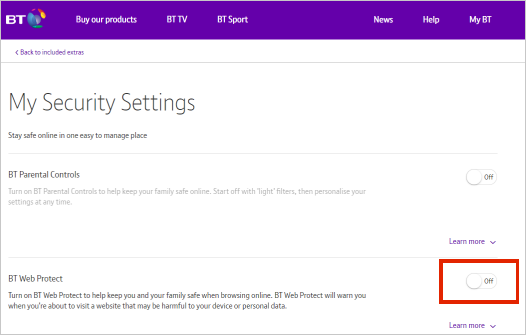
הערה: אם אתה משתמש בנתב שאינו של BT, ייתכן שתצטרך לשנות הגדרות נוספות כדי שהוא יהיה תואם ל- BT Web Protect.
בעיה
לקוחות מסוימים אינם יכולים להיכנס ל- OneDrive בעת שימוש במחשב PC, Mac, במכשירים ניידים או בדפדפן אינטרנט.
פתרונות
-
בדוק את שם המשתמש והסיסמה שלך נכונים על-ידי כניסה אל לוח המחוונים של חשבון Microsoft. אם אינך מצליח להיכנס, קבל עזרה כאן.
-
ודא שברשותך הגירסה העדכנית ביותר של OneDrive.
להורדה -
אם עדיין אינך מצליח לגשת ל- OneDrive, ייתכן שהבעיה היא בחומת האש, בתצורה של ה- VPN או עם ספק האינטרנט שלך. קרא את כתובות ה- URL והיציאות הדרושות עבור OneDrive לקבלת מידע נוסף.
בעיות נפוצות
OneDrive מציג תמונות בחלק העליון של הדף 'הקבצים שלי' לגישה מהירה. אם אפשרות זו אינה רלוונטית לך, באפשרותך להסתיר אותן באופן זמני.
-
כדי להסתיר את האפשרויות "ביום זה", "רגעים" ו"שבוע שעבר" באינטרנט, עבור אל אפשרויות התמונות של OneDrive ובחר הסתר בשלב זה.
-
כדי להפסיק לקבל הודעות "ביום זה" באינטרנט, פתח את הודעות האינטרנט של OneDrive ו בטל את הבחירה בזיכרונות של יום זה.
-
כדי להפסיק לקבל הודעות "ביום זה" באפליקציית OneDrive למכשירים ניידים, פתח את האפליקציה, בחר אני > הגדרות> הודעות ולאחר מכן בטל ביום זה.
הגדרות OneDriveהגיבוי כוללות עתה את שולחן העבודה שלך. באפשרותך להציג את שולחן העבודה של המחשב שלך או את התיקיה 'שולחן העבודה' שלך ב- OneDrive.
בהתקנות חדשות של Windows 10 עבור משתמשים רבים העומדים בדרישות, הגדרת ברירת המחדל היא לשמור קבצים ב- OneDrive, ולא במחשב שלך. כדי ללמוד כיצד לשנות את OneDrive הגדרות הגיבוי שלך, עיין בשמירת קבצים ב- OneDrive כברירת מחדל ב- Windows 10.
בעיה
כאשר מתבצעת העלאה של קבצים דרך אתר ה- OneDrive.com, ייתכן שהתאריכים המוצגים הם שעת ההעלאה והתאריך, לא את תאריך הקובץ המצופה.
עצות:
-
אם נראה כי תמונות מופיעות באזור זמן שגוי, הסיבה לכך היא שאין מידע לגבי אזור הזמן במטה-נתוני EXIF של התמונה. OneDrive מציג תמיד את חותמת הזמן של השדה "תאריך הצילום" ב- UTC.
-
קבצי וידאו מכילים נתונים אזור זמן, ולכן אמורים להציג את השעה הנכונה.
פתרון
כדי להציג את התאריך הנכון, וודא כי הקבצים או התיקיות יהיו זמינים במחשב שלך על-ידי לחיצה ימנית על הקבצים או התיקיות ובחירת שמור תמיד במכשיר זה
חיסכון בשטח דיסק עם 'קבצים לפי דרישה' של OneDrive עבור Windows 10.
ייתכן שתבחין בהבדל בין גודל וגודל בדיסק בעת הצגת מאפייני קובץ, תיקיה או כונן. ייתכן הדבר נובע מהסיבות הבאות:
-
התכונהOneDrive 'קבצים לפי דרישה' אינה מורידה את הקובץ למחשב שלך, רק מציין מיקום או קישור אליו.
-
כלי שירות לאחסון מציגים קטגוריות קבצים ולא את הקבצים בפועל.
לקבלת מידע נוסף, קרא מדוע שטח הדיסק וגודל הקובץ של OneDrive אינם תואמים.
לאחר ביטול הבחירה של תיקיה ברשימת התיקיות שאתה בוחר לסנכרן, אתה עשוי לראות הודעת שגיאה: "הקובץ או התיקיה כבר קיימים ב- OneDrive."
פתרונות אפשריים:
אפשרות 1: מחק אותה מהמחשב.
הערה: בטוח למחוק אותה משום שהיא עדיין זמינה ב- OneDrive באופן מקוון. אם אינך מעוניין לכלול את התיקיה ב- OneDrive והתיקיה נמצאת במחשב בלבד, העבר את התיקיה מהתיקיה OneDrive במחשב (ראה אפשרות 2).
אפשרות 2: הסר את הקובץ או את התיקיה מ- OneDrive.
הערה: כאשר הקובץ כלול בסינכרון סלקטיבי, העבר את התיקיה למיקום אחר מחוץ למבנה התיקיות של OneDrive. פעולה זו תמחק את הקבצים והתיקיות מ- OneDrive.com ותהפוך אותם לזמינים רק במחשב שלך.
ייתכן שמשתמשים מסוימים נתקלים בבעיות בכניסה ל- OneDrive עם אישורים שתוקפם פג במחשב.
בעיה
קובץ כפול נוצר כששם המחשב שלך מתווסף אל שם הקובץ, לדוגמה:
-
חוברת1.xlsx
-
חוברת1-מחשב-שולחני.xlsx
פתרון
Windows:
-
הקש על מקש Windows + R כדי לפתוח את תיבת הדו-שיח 'הפעלה'.
-
הזן את הנתיב %localappdata%\Microsoft\OneDrive\settings ובחר אישור.
-
מחק את הקובץ PreSignInSettingsConfig.json.
Mac:
-
מתוך חיפוש ב- Spotlight הקלד "keychain" ובחר "Keychain Access”. אם הוא אינו גלוי ב- Spotlight, עבור אל התיקיה Utilities ופתח משם את Keychain Access.
-
חפש את "OneDrive".
-
מחק את “OneDrive Cached Credential”.
-
הפעל את OneDrive.
אם דרכים אלה לעקיפת הבעיה לא פותרות את הבעיה, הסר והתקן מחדש את OneDrive:
הערה: לא תאבד קבצים או נתונים בעקבות הפיכת OneDrive ללא זמין או הסרת התקנתו מהמחשב שלך. תוכל תמיד לגשת לקבצים שלך על-ידי כניסה ל- OneDrive.com.
בעיה
כאשר אתה מנסה להוסיף את החשבון שלך ל- OneDrive עבור Mac, אתה עשוי לקבל את השגיאה הבאה: "אתה מסנכרן כבר חשבון זה".
פתרון
-
מתוך חיפוש ב- Spotlight הקלד "keychain" ובחר "Keychain Access". אם הוא אינו גלוי ב- Spotlight, עבור אל התיקיה Utilities ופתח משם את Keychain Access.
-
חפש את "OneDrive".
-
מחק את "OneDrive Cached Credential".
-
עבור אל /Users/<username>/Library/Group Containers/
-
חפש ומחק את UBF8T346G9.OneDriveSyncClientSuite.plist ואת UBF8T346G9.OfficeOneDriveSyncIntegration.plist
-
הפעל מחדש את OneDrive.
למידע נוסף
טיפים ועצות
-
קרא עוד פתרון בעיות סינכרון של OneDrive, כיצד לפתור בעיות של העלאת קבצים, או מה ניתן לעשות אם אירעה חריגה ממגבלת האחסון של OneDrive.
-
למד כיצד למצוא קבצים אבודים או חסרים ב- OneDrive או מה המשמעות של קודי שגיאות של OneDrive.
-
הורד את העדכונים האחרונים של Windows כדי להפיק את המרב מ- OneDrive. לקבלת מידע אודות הגירסה העדכנית ביותר של OneDrive, קרא את הערות המוצר של OneDrive.
זקוק לעזרה נוספת?
|
|
פנה לתמיכה
לקבלת תמיכה טכנית, עבור אל יצירת קשר עם תמיכה של Microsoft, הזן את הבעיה ובחר קבלת עזרה. אם אתה עדיין זקוק לעזרה, בחר יצירת קשר עם תמיכה כדי להיות מנותב לאפשרות התמיכה הטובה ביותר. |
|
|
|
מנהלי מערכת
|












